Tính năng tạo mật khẩu ngẫu nhiên của Google Chrome khá thú vị nhưng lại ít được biết đến, hơn thế nữa Google Chrome cũng không để nó mặc định được kích hoạt cho nên người dùng cần phải có một chút mẹo nhất định mới có thể sử dụng được tính năng này.
Tạo mật khẩu ngẫu nhiên của Google Chrome không phải là để bạn sử dụng khi đăng nhập Gmail ở một nơi nào đó cũng như không tự tạo mật khẩu cho bạn đăng nhập Gmail hay bất cứ dịch vụ nào của Google Chrome. Đơn giản tính năng tạo mật khẩu ngẫu nhiên của Google Chrome được sử dụng trong trường hợp bạn đang cần tìm một mật khẩu cho tài khoản của mình khi đăng ký một dịch vụ mới. Hệ thống sẽ đề xuất và cho bạn một dãy số an toàn nhất có thể.

Sử dụng tính năng tạo mật khẩu ngẫu nhiên của Google Chrome
Bước 1: Để sử dụng tạo mật khẩu ngẫu nhiên của Google Chrome tất nhiên bạn phải dùng trình duyệt Google Chrome rồi. Nếu như chưa sở hữu trình duyệt này người dùng có thể tải Chrome tại đây.
Bước 2: Mở Google Chrome của bạn lên rồi gõ vào thanh địa chỉ Chrome://flags để chúng ta có thể tiến hành kích hoạt tính năng tạo mật khẩu ngẫu nhiên của Google Chrome.
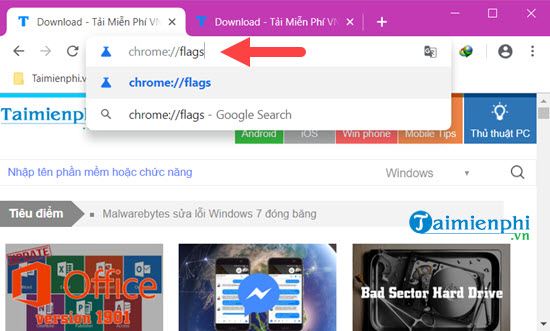
Bước 3: Giao diện Google Chrome hiện lên, ở đây chúng ta sẽ phải tìm kiếm một công cụ và kích hoạt nó.

Bước 4: Ở đây bạn tìm từ khóa Generate password để tìm kiếm tính năng Automatic password generation .

Bước 5: Tính năng này dang ở chế độ Default là tắt vậy hãy chuyển nó sang Enabled để mở và sau đó click vào Relaunch now để khởi động lại trình duyệt.

Bước 6: Sau khi khởi động lại Google Chrome chúng ta tiến hành đăng ký thử một dịch vụ nào đó như Facebook chẳng hạn. Lúc nhập mật khẩu bạn sẽ thấy có một dòng chữ hiện lên Use suggested password kèm theo một dòng ký tự kỳ lạ >> đó chính là dãy mật khẩu sẽ được sử dụng cho tài khoản đăng ký Facebook của bạn.

Bước 7: Chỉ cần nhấn vào mật khẩu đó là bạn đã đồng ý sử dụng và sau đó chúng ta tiến hành đăng ký Facebook như bình thường thôi.

Bước 8: Nếu bạn đang thắc mắc sau khi sử dụng tạo mật khẩu ngẫu nhiên của Google Chrome không biết mật khẩu đó ở đâu, lưu thế nào thì hãy click vào biểu tượng tài khoản của mình > lựa chọn passwords .

Bước 9: Tại đây bạn chỉ cần nhấn vào biểu tượng hình con mắt cho tài khoản Facebook mà bạn vừa tạo.

Ngay lập tức mật khẩu sẽ hiện ra, lúc này bạn có thể sao chép nó ra một file nào đó hoặc ghi ra giấy tùy vào quyết định của bạn.

Như vậy chúng ta vừa tìm hiểu qua cách sử dụng tính năng tạo mật khẩu ngẫu nhiên của Google Chrome rồi đó. Đây là một tính năng khá hay trên Google Chrome mà bạn có thể sử dụng trong trường hợp không lựa chọn được cho mình mật khẩu này mạnh để đặt cho tài khoản mới.
https://thuthuat.taimienphi.vn/cach-su-dung-tinh-nang-tao-mat-khau-ngau-nhien-cua-google-chrome-43840n.aspx
Quả là Google có rất nhiều tính năng hay khiến cho người sử dụng hoàn toàn có thể yên tâm sử dụng, chẳng hạn như tính năng bảo mật 2 lớp Gmail cũng vậy. Khi kích hoạt bảo mật 2 lớp Gmail người dùng hoàn toàn có thể yên tâm tài khoản của mình sẽ chẳng bao giờ mất ngay cả khi để lộ mật khẩu.